OwnCloud : Et l’accès mobile aux fichiers ?
Sommaire
Je ne présente plus OwnCloud, logiciel de synchronisation de données (et bien plus encore) auto-hébergé. Nous nous intéresserons ici aux différentes solutions d’accès mobile & tablette via Android.
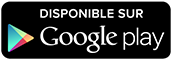
L’application officielle OwnCloud
OwnCloud propose une application à 79 centimes. Ayant le mérite d’exister et de récompenser les développeurs, l’application m’a déçu. A ce stade, nous sommes encore loin de Dropbox.
L’application rafraîchit sans cesse l’arborescence de votre compte (nom, emplacement, taille, date de modification des répertoires et fichiers) depuis le serveur, et vous ne pouvez pas le désactiver. Bien entendu le contenu des fichiers n’est pas téléchargé, la consommation data est épargnée. Mais comprenez que pour un répertoire de travail assez conséquent, deux choix s’offrent à vous :
- Laisser OwnCloud synchroniser de manière continue et diviser l’autonomie de votre périphérique par deux.
- Lancer l’application qu’en cas de besoin, mais attendre de longues minutes la fin de la synchronisation avant de pouvoir explorer votre arborescence, à jour.
L’application recommence la mise à jour de tout le répertoire en cas de demande de synchronisation.
Même si la navigation est instantanée grâce au stockage local de l’arborescence, l’application OwnCloud n’est – pour ma part – pas utilisable dans un « environnement de production ».
La solution miracle : le WebDAV
WebDAV est une extension du protocole HTTP, elle permet une gestion avancée des fichiers. Ce protocole rarement utilisé est comparable au FTP dans les grandes lignes. Plus d’infos par ici.
OwnCloud propose par défaut une interface d’accès via ce protocole. Elle est accessible à l’adresse suivante :
http://ADRESSE_DE_VOTRE_OWNCLOUD/remote.php/webdav
Et sachez que cette adresse est utilisable par de nombreuses applications de votre périphérique Android, et même par celles de votre PC ! A commencer par votre navigateur préféré… Google Chrome !
Allez-y ! Testez l’adresse WebDAV de votre OwnCloud avec Google Chrome, il devrait vous demander un login et un mot de passe. Utilisez ceux de votre compte OwnCloud. L’interface est certes minimaliste, mais peut dépanner.
![]() Si cette adresse n’est pas accessible chez vous. Il s’agit surement d’une extension manquante de PHP sur le serveur. Vérifiez les prérequis d’OwnCloud par rapport à votre configuration.
Si cette adresse n’est pas accessible chez vous. Il s’agit surement d’une extension manquante de PHP sur le serveur. Vérifiez les prérequis d’OwnCloud par rapport à votre configuration.
Cette adresse peut être utilisée avec Windows en tant que lecteur réseau (documentation officielle ici).
 Pour l’accès mobile au Webdav d’Owncloud, j’utilise personnellement ES Explorateur de Fichiers (estrongs). L’application est très complète en terme d’exploration locale et distante via plusieurs protocoles… dont Webdav !
Pour l’accès mobile au Webdav d’Owncloud, j’utilise personnellement ES Explorateur de Fichiers (estrongs). L’application est très complète en terme d’exploration locale et distante via plusieurs protocoles… dont Webdav !
Pour monter le dossier avec l’application, sélectionnez l’ajout d’un serveur FTP. Choisissez le protocole Webdav et renseignez les champs demandés :
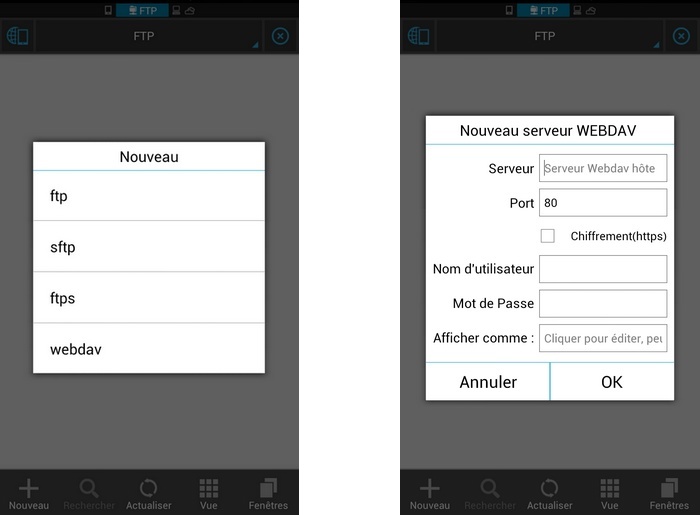
- Serveur : Adresse du lien Webdav de votre OwnCloud
- Port : 80
- Pas de chiffrement HTTPS
- Nom d’utilisateur et mot de passe : Compte d’OwnCloud
- Afficher comme : Libre à vous !
L’arborescence d’OwnCloud est désormais montée. L’accès peut être légèrement ralenti puisque contrairement à l’application OwnCloud, l’arborescence n’est pas stockée localement mais actualisée à chaque changement de dossier. Mais c’est mieux !
Cependant, les fonctions de partage de fichiers d’OwnCloud ne sont pas accessibles via Webdav.
La solution de secours : le serveur client
Si le Webdav ne fonctionne pas, il existe une dernière solution : configurer sur votre serveur le client OwnCloud et partager ce répertoire via le protocole de votre choix (FTP, SMB…).
![]() Pourquoi ne pas directement partager le répertoire de stockage d’OwnCloud serveur ? Pourquoi être obligé de passer par le logiciel client d’OwnCloud ?
Pourquoi ne pas directement partager le répertoire de stockage d’OwnCloud serveur ? Pourquoi être obligé de passer par le logiciel client d’OwnCloud ?
Puisque le logiciel client d’OwnCloud permet au serveur d’effectuer le versionning des fichiers. Si vous accédez directement au répertoire de stockage d’OwnCloud serveur (dossier data), vous ferez face à des problèmes de synchronisation avec les autres clients… Et OwnCloud perdrait toute son utilité.
Vous aurez besoin d’un serveur dédié avec un accès VNC à une interface graphique pour installer le client OwnCloud. Un hébergement mutualisé ne suffira pas.
Gardez à l’esprit que cette solution est une solution de secours. Je ne peux que conseiller l’usage de Webdav.
En bref…
L’interface web d’OwnCloud n’étant pas adaptée à une navigation mobile, il est possible d’accéder à l’arborescence via les multiples solutions d’accès distant.
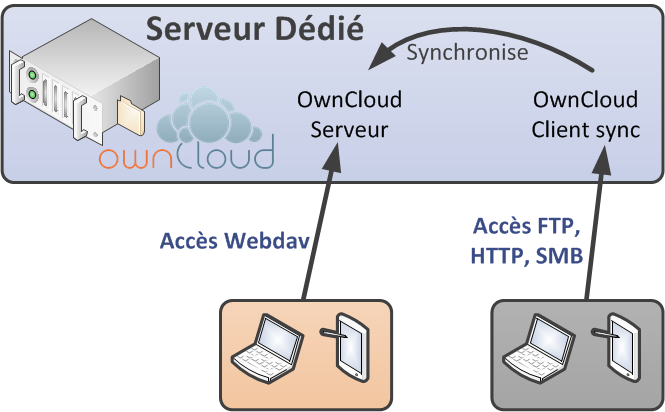
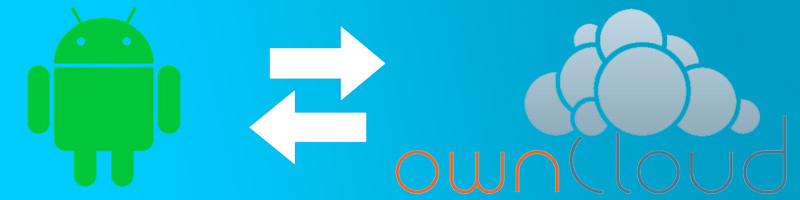
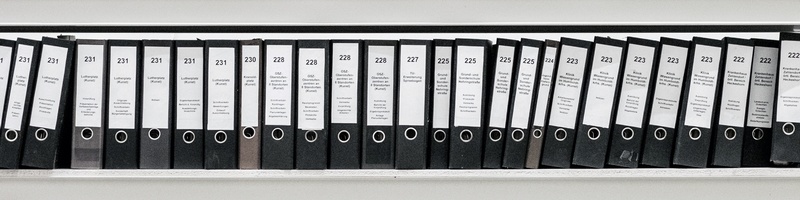


Il est effectivement bon de rappeler qu’OwnCloud gère aussi le webdav, seul ombre au tableau la gestion de celui-ci sous Windows, que je n’ai jamais réussi à faire fonctionner de manière optimale (pourtant j’ai récemment lu que l’implémentation de webdav dans Windows est l’une des plus fidèles au standard…).
J’ajouterais également qu’il est indispensable de sécuriser la liaison avec un certificat https, que l’on utilise le client ou le webdav. Sinon ce sont vos données qui circulent en clair, c’est à dire identifiants, fichiers, etc.
Bonjour,
Effectivement le montage de webdav sous Windows est… impossible. Je n’ai jamais réussi non plus.
Concernant la sécurité, il est clair qu’ownCloud doit être utilisé en HTTPS.
Thibaud.
Je découvre ce blog qui m’a l’air bien sympa et j’en profite pour rajouter qu’il existe également, sous Android, l’appli WebDAV Nav Lite qui fait également le boulot. Elle est gratuite.
Au passage, pour ceux qui sont intéressés par la partie CardDAV d’OwnCloud, toujours sur Android le couple CardDAV-Sync Free + Contact Editor Free permet de s’affranchir de la synchro des contacts sur Gmail.
Merci pour cette page qui vient bien à point.
Le montage de webdav sous Windows est possible
Changer dans le registre : ( Type regedit in the search box and hit Enter.) HKEY_LOCAL_MACHINE\SYSTEM\CurrentControlSet\Services\WebClient\Parameters\BasicAuthLevel from 1 to 2.
Then restart Webclient service (Mouse right click -> Restart)
Suggestion : pour l’accès avec Androïd, mieux que WebDAV Nav Lite le Total Commander et son plugin Webdav